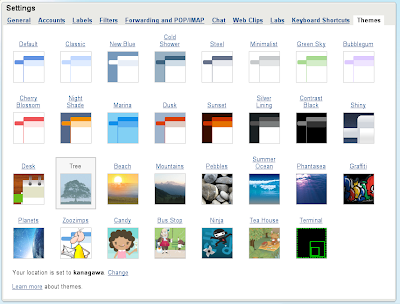2008-09-29 (Mon) に「Wirefree Network Gadget ブロガー・ミーティング」に参加した。一か月以上も前のイベントだけど、参加レポートを書いてみる。
Wirefree Network Gadget ブロガー・ミーティングは毛色が変わっていた。紹介されたのは、プロトタイプなサービスだった。どれ位いプロトタイプかというと、事業化の目途は立っていない。ビジネス・モデルは模索中。デモ機の一つは、電源を挿し続けると異常発熱するという。そんなレベル。
リリース直後・直前のガジェットやサービスを紹介するブロガー・ミーティングとは一線を画していた。
社内の有志を集めて、隙間時間でサービスを作り上げた。次のステップに進む前に、アーリー・アダプター (新商品にとびつく人達) の声を聞いてみたい。さういふ経緯でブロガー・ミーティングが開かれた、とぼくは理解している。
ネット系ガジェット好きブロガーは、正に恰好の「声」になりそう。目の付け所が鋭いと思った。
Wirefree Network Gadget
Wirefree Network Gadget は、開発プロジェクトで作われている造語。「開発サービス」に繋がるガジェットの総称。「開発サービス」はネットワーク上でガジェット同士を繋ぐ「パイプ」の役割を果たす。
このサービスの入力はメール (SMTP) とブログ投稿機能 (AtomPub)。出力は IM (XMPP) とフィード (Atom)。入力から出力に出す間、データを保管 (ストレージ) するサービスを外部に持つ。
例えば、「写真データ」を「メール」でこのサービスに送り付けると、サービスは「Flickr」などの外部ストレージ・サービスにデータを自動投稿する。その後、適当にタイミングを見はからって、「IM」から (Flickr に保存してあった) 写真を相手側に送り付ける。
サービスの本質は、「パイプ」的な仕組みしか用意しないところ。パイプに入力する機器も、パイプが「保存」で利用する外部サービスも、パイプが出力する機器も (プロトコルに則れば) 何でも OK なのがミソ。サービスに送り付けるデータは「写真」ですらなくてもいい。「音声」でもいいし、「動画」でもいいし、「テキスト」だけでもいい。入力機器も、デジカメ、ボイス・レコーダー、ハンディ・カム、テキスト・メッセージを問わない。出力先も、フォト・ストレージでも、Chumby でも、テレビでも、スピーカーでもいい。要は、入力・出力機器はメーカーさん、頑張ってうちに対応してよ、ってこと。
ユーザーは、「パイプ」と「入力・出力機器と外部保存サービス」の関連付けを設定するだけ。
ちなみに、今回のブロガー・ミーティングでは、カメラで撮った写真を (無線 LAN を使って) すぐに「テレビ」と「Chumby」の 2 ガジェットに送り出すデモを見せてもらった。そう、パイプの出力先は複数も OK なの。ただし、画像以外のデモは出来ないとのこと。「音声」や「ビデオ」については構想中? ここら辺がプロトタイプな発表会と呼ばれるところかな。
課題
課題は、課金の形式をどうするか。このサービスの提供方式をどうするのか。ビジネス・モデルはどうするのか。色々挙がってた。
なので、このサービスが形になるのはもう少し先だし、もしかすると立ち消えになるかもしれない。
思うに、このサービスはガジェット側の対応が不可欠。今なら、各メーカーが企画段階から「対応」することが考えないといけない。これはハードルが高い。でも、もう少し先なら、iPhone や Android や Chumby のやうに「ユーザーが機能を追加できるガジェット」が増えている。時期が合えば、多くの人に受け入れられるんじゃないかしらん。ぼくの期待は大きい。
ref